Πώς να βελτιώσετε την ποιότητα βίντεο στο Premiere Pro στις πλήρεις οδηγίες
Θέλετε να επεξεργαστείτε τα βίντεό σας σαν επαγγελματίας, επομένως θα θέλατε να χρησιμοποιήσετε το Premiere Pro; Στη συνέχεια, αυτό το άρθρο είναι φτιαγμένο για να σας υποστηρίξει. Περιγράψαμε τα ολοκληρωμένα βήματα πώς να βελτιώσετε την ποιότητα βίντεο στο Premiere Pro, έτσι θα ήταν πιο εύκολο για εσάς να κάνετε την εργασία. Όπως όλοι γνωρίζουμε, η Premiere δεν είναι ένα εργαλείο για όλους. Διαθέτει προκλητική πλοήγηση που απαιτεί γνώση για να συνεχίσει. Ωστόσο, όπως λέει και η παροιμία, αν υπάρχει θέληση, υπάρχει τρόπος, οπότε αν θέλετε να το μάθετε, τότε σας έχουμε καλύψει.
Καταλαβαίνουμε από πού έρχεστε. Συμφωνούμε ότι η παρακολούθηση ενός βίντεο κατώτερου επιπέδου είναι ένα από τα πιο ενοχλητικά πράγματα που μπορεί να συναντήσει κανείς στις μέρες μας. Κάποιος μπορεί να προσκολληθεί στο πιο δημοφιλές εργαλείο επεξεργασίας βίντεο, όπως το Premiere, για να λύσει το πρόβλημα. Έτσι, μπορείτε να συνειδητοποιήσετε τη σημασία του να έχετε εξαιρετικό και απλό λογισμικό επεξεργασίας αφού διαβάσετε ολόκληρο το περιεχόμενο παρακάτω, μαζί με τα βήματα για το πώς να βελτιώσετε την ποιότητα του βίντεο στο Premiere Pro.

Το Premiere Pro είναι ένα από τα κορυφαία προγράμματα επεξεργασίας βίντεο για επαγγελματίες. Αυτό το πρόγραμμα επεξεργασίας σάς επιτρέπει να τροποποιείτε τα αρχεία βίντεο εφαρμόζοντας διαφορετικά εφέ και μετατρέποντάς τα τέλεια. Επομένως, αφού αναζητάτε ένα ισχυρό εργαλείο που θα βελτιώσει επαγγελματικά το βίντεό σας, δεν είναι περίεργο γιατί το Premiere Pro είναι η επιλογή σας. Ωστόσο, θα πρέπει επίσης να γνωρίζετε ήδη πόσο δύσκολη είναι η πλοήγηση αυτού του λογισμικού. Επομένως, εδώ είναι τα αναλυτικά βήματα για το πώς να βελτιώσετε την ποιότητα του βίντεο στο Premiere Pro.
Εκκινήστε το λογισμικό στον υπολογιστή σας. Στη συνέχεια, Εισαγάγετε το αρχείο βίντεο μεταβαίνοντας στο Αρχείο μενού και επιλέγοντας το Εισαγωγή επιλογή. Μετά την επιτυχή μεταφόρτωση του αρχείου, θα πρέπει να το σύρετε στη γραμμή χρόνου.

Τώρα μόλις το βίντεο μπει στη γραμμή χρόνου, μεταβείτε στο Αρχείο εικονίδιο από τη δεξιά πλευρά της διεπαφής χρήστη για να προσθέσετε εφέ στο βίντεό σας. Στη συνέχεια, επιλέξτε το Επίπεδο προσαρμογής για να δημιουργήσετε ένα νέο επίπεδο που πρέπει να σύρετε στη γραμμή χρόνου πάνω από το μεταφορτωμένο βίντεό σας.

Μετά από αυτό, μπορείτε να αρχίσετε να βελτιώνετε ολόκληρο το βίντεο ακονίζοντάς το. Στη συνέχεια, κάντε κλικ στο Επίπεδο προσαρμογής ξανά, και πηγαίνετε με το FX επιλογή. Τώρα, εντοπίστε την επιλογή Unsharp Mask στην περιοχή Εφέ και σύρετέ την στη γραμμή χρόνου.
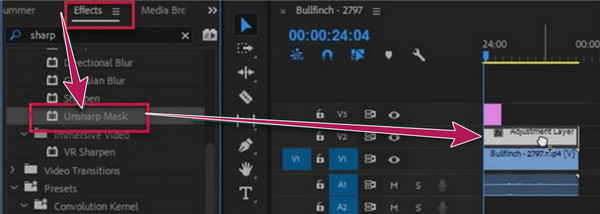
Τώρα μπορείτε να προσαρμόσετε τα στοιχεία του βίντεο για να ολοκληρώσετε τη βελτίωση. Χρησιμοποιήστε το σετ παραμέτρων για να δείτε διάφορες προσαρμογές για την ποιότητα και επιλέξτε ένα σύμβολο για να κρύψετε το μέρος του βίντεό σας. Κατά συνέπεια, μπορείτε ήδη να προχωρήσετε στην αποθήκευση του αρχείου ακολουθώντας τα παρακάτω βήματα σχετικά με τον τρόπο εξαγωγής βίντεο στην καλύτερη ποιότητα του Premiere Pro.

Η εξαγωγή του αρχείου σας με το Adobe Premiere Pro είναι ζωτικής σημασίας για τη διατήρηση της ποιότητας. Αν και η διαδικασία είναι συντριπτική, μπορείτε ακόμα να διασφαλίσετε την αποτελεσματικότητα που θα δείτε μόλις ελεγχθεί το επεξεργασμένο βίντεο. Λοιπόν, πώς μπορείτε να εξάγετε χωρίς να χάσετε την ποιότητα; Εδώ είναι τα βήματα.
μεταβείτε στο Αρχείο μενού και εντοπίστε το Εξαγωγή επιλογή. Τώρα πηγαίνετε στο Ρύθμιση εξαγωγής και βεβαιωθείτε ότι το Προκαθορισμένη Έχει οριστεί Υψηλό bitrate.

Τώρα στο ίδιο παράθυρο, μεταβείτε στο βίντεο σύνθεση. Ρυθμίστε το Framerateκαι εναλλάξτε το Χρησιμοποιήστε τη μέγιστη ποιότητα απόδοσης επιλογή για να έχετε την καλύτερη ποιότητα για την παραγωγή σας.

Τέλος, μπορείτε τώρα να πατήσετε το Εξαγωγή καρτέλα στο παράθυρο. Περιμένετε να ολοκληρωθεί η διαδικασία εξαγωγής και μετά ελέγξτε το αρχείο που εξήχθη πρόσφατα.
Ας υποθέσουμε ότι θέλετε ξαφνικά ένα άλλο εργαλείο επεξεργασίας βίντεο με μια πολύ πιο εύκολη διαδικασία αλλά την ίδια αποτελεσματικότητα με την Premiere. Σε αυτή την περίπτωση, Video Converter Ultimate είναι ο ένας. Είναι ένα άλλο λογισμικό επεξεργασίας βίντεο με ένα premium σύνολο εργαλείων και επιλογών σε πολύ πιο προσιτό κόστος. Σε αντίθεση με το πώς αλλάζουμε την ποιότητα του βίντεο στο Adobe Premiere Pro, το Video Converter Ultimate σάς επιτρέπει να έχετε μια απλή διαδικασία. Στην πραγματικότητα, θα σας επιτρέψει να αλλάξετε τη βελτίωση που θέλετε να εφαρμόσετε, όπως το εργαλείο αφαίρεσης θορύβου, τον μειωτήρα δονήσεων, τον αναβαθμιστή ανάλυσης και τη βελτιστοποίηση φωτεινότητας και αντίθεσης. Στη συνέχεια, μπορείτε ήδη να το αφήσετε στο εργαλείο του που τροφοδοτείται με AI για να κάνει τη δουλειά αποτελεσματικά. Αυτό σημαίνει ότι θα χρειαστούν μόνο τρία εύκολα βήματα για να εκπληρώσετε την εργασία σας. Επίσης, δεν χρειάζεται να ανησυχείτε για τη διαδικασία εξαγωγής, γιατί σίγουρα θα σας φέρει εξαιρετικά αποτελέσματα με διατηρημένη ποιότητα!
Σίγουρα θα εκτιμήσετε τη διαισθητική διεπαφή του και την ομαλή διαδικασία λόγω των τεχνολογιών επιτάχυνσής του. Όχι μόνο αυτό, σας επιτρέπει να προσαρμόσετε χειροκίνητα την ανάλυση και τη μορφή της εξόδου βίντεο σύμφωνα με τις προτιμήσεις σας! Θέλετε να δείτε περισσότερα για αυτό; Στη συνέχεια, βασιστείτε στις παρακάτω πληροφορίες.
Χαρακτηριστικά
Πώς να βελτιώσετε την ποιότητα βίντεο στην εναλλακτική λύση του Premiere Pro
Μόλις εγκαταστήσετε το Video Converter Ultimate στον υπολογιστή σας, ξεκινήστε το. Στη συνέχεια, πηγαίνετε στο δικό του Εργαλειοθήκη, κοίτα για το Βελτιωτή βίντεο εργαλείο και κάντε κλικ σε αυτό. Τώρα, φορτώστε γρήγορα τη μορφή του βίντεο αφού κάνετε κλικ στο Συν εικονίδιο από το επόμενο παράθυρο.

Μόλις επιλέξετε και ανεβάσετε το βίντεό σας, θα σας μεταφέρει στο παράθυρο επεξεργασίας AI. Εδώ, θα ήταν καλύτερο να αλλάξετε τις βελτιώσεις που θέλετε να εφαρμόσετε στο βίντεό σας, όπως π.χ σταθεροποίηση βίντεο. Επίσης, μπορείτε να πλοηγηθείτε στο Ανάλυση και Μορφή αν θέλετε.

Μετά από αυτό, μπορείτε να κάνετε κλικ στο Προεπισκόπηση καρτέλα για να δείτε το βίντεό σας πριν το αποθηκεύσετε. Διαφορετικά, κάντε απευθείας κλικ στο Ενισχύω κουμπί για να προχωρήσετε στη γρήγορη μετατροπή και εξαγωγή του αρχείου βίντεο.
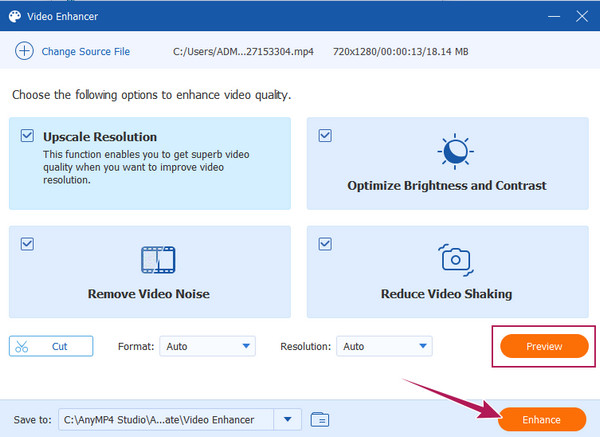
Χρειάζεται να καλύψω το βίντεο για να βελτιώσω την ποιότητα στην Πρεμιέρα;
Ναί. Η κάλυψη του βίντεο θα οδηγήσει το βίντεο να προσθέσει εξαιρετικά εφέ και να βελτιώσει το βίντεό σας πιο βαθιά.
Είναι δωρεάν η βελτίωση βίντεο με χρήση του Premiere Pro;
Ναι, εάν χρησιμοποιείτε τη δωρεάν δοκιμή 7 ημερών. Μετά τη δοκιμή, δεν μπορείτε πλέον να το χρησιμοποιήσετε δωρεάν, εκτός εάν θέλετε να εγγραφείτε στον premium λογαριασμό του με $20,99 το μήνα.
Μπορώ να επεξεργαστώ το βίντεό μου 8K στην Πρεμιέρα;
Ναί. Το Premiere Pro είναι ένα προηγμένο εργαλείο που υποστηρίζει βίντεο υψηλής ανάλυσης όπως 8K.
Γιατί το βίντεό μου μειώνεται σε ανάλυση με το Premiere Pro;
Συνήθως, όταν βελτιώνετε το βίντεο χρησιμοποιώντας το Premiere Pro και δεν κάνετε τις ρυθμίσεις στη μέγιστη απόδοση ποιότητας, το βίντεο μειώνεται σε ανάλυση. Συχνά συμβαίνει να επιτρέπει ταχύτερη βελτίωση και αναπαραγωγή.
Τώρα που ξέρετε πώς να βελτιώσετε την ποιότητα βίντεο στο Premiere Pro, μπορείτε πλέον να ενεργείτε σαν επαγγελματίας πρόγραμμα επεξεργασίας βίντεο. Ωστόσο, από τότε που γνωριστήκατε Video Converter Ultimate, που σου δίνει την ίδια ποιότητα και αποτελεσματικότητα, είναι άλλο πράγμα τώρα. Ίσως σκεφτείτε ξανά ποιο από τα δύο είναι πιο πρακτικό και πιο εύκολο στη χρήση.
Περισσότερα Ανάγνωση
Πώς να βελτιώσετε την ποιότητα βίντεο στο Windows Movie Maker
Μάθετε την αποτελεσματική λύση για τον τρόπο βελτίωσης της ποιότητας βίντεο στο Windows Movie Maker. Πατήστε σε αυτό το άρθρο και κατανοήστε τη λεπτομερή βήμα προς βήμα που παρουσιάζεται.
Πλήρης οδηγός για το πώς να δημιουργήσετε μια παρουσίαση στο Premiere Pro
Μάθετε τις συμβουλές και τα κόλπα για τη δημιουργία μιας παρουσίασης στο Premiere Pro. Αυτός ο οδηγός θα σας βοηθήσει να κατανοήσετε καλύτερα το Adobe Premiere Pro για τις επόμενες παρουσιάσεις σας.
Ένας οδηγός περιήγησης για το πώς να επιταχύνετε τα βίντεο στην πρεμιέρα
Θέλετε να χρησιμοποιήσετε το Premiere για επεξεργασία βίντεο; Θέλετε να μάθετε πώς να προωθείτε γρήγορα ένα βίντεο στην Πρεμιέρα; Στη συνέχεια, κάντε κλικ σε αυτήν την ανάρτηση για να μάθετε τη διαδικασία!
2 άκρως αξιέπαινοι τρόποι για το πώς να περικόψετε βίντεο στην πρεμιέρα
Πώς να περικόψετε βίντεο στην Πρεμιέρα; Αυτή η ανάρτηση θα σας βοηθήσει να μάθετε πώς να περικόπτετε βίντεο στην Πρεμιέρα αποτελεσματικά παρέχοντας μια πλήρη εκπαιδευτική προσέγγιση.
Βελτιώστε το βίντεο